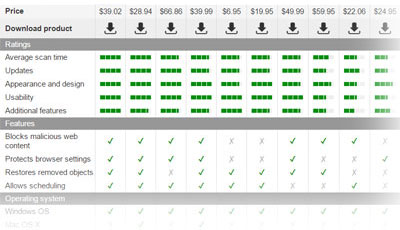¿Qué es taskeng.exe? ¿Debería eliminarlo?
Taskeng.exe es un ejecutable legítimo que raramente causa problemas
Taskeng.exe es un archivo ejecutable de Microsoft que es una parte esencial del sistema operativo Windows. Taskeng.exe es también conocido como Task Scheduler Engine – permite al sistema operativo abrir programas o scripts en tiempos específicos o tras periodos de tiempo específicos. Este archivo puede encontrarse en los sistemas operativos Windows 10, Windows 8, Windows 7 y Windows XP. El archivo normalmente ocupa entre 169.472 y 192.000 bytes. También se localiza en la subcarpeta C:\Windows\System32.
| RESUMEN | |
| Nombre | taskeng.exe |
|---|---|
| Tipo | Archivo relacionado con Windows |
| Nivel de peligro | Alto (si se trata de un troyano), bajo (si es un error relacionado con el sistema) |
| Método de distribución (troyano) | Emails phishing, sitios maliciosos |
| Herramienta de detección | Usa FortectIntego para comprobar la confianza del archivo |
Los archivos ejecutable son vitales para el rendimiento del sistema – cada aplicación instalada en el PC contiene un archivo .exe. Sin él, la operación del ordenador sería imposible. Sin embargo, estos archivos útiles pueden ser usados por ciber criminales con bastante facilidad. Por ello, si el sistema está infectado con malware, los archivos .exe pueden ser usados para ejecutar un virus e iniciar otros comandos vitales. La parte más importante es que tienden a disfrazarse a sí mismos bajo archivos legítimos.
Lo primero que debes comprobar es la localización del archivo. Puedes encontrarla abriendo el Administrador de Tareas y haciendo click derecho en el archivo y pulsando en sus propiedades. Si el archivo Taskeng.exe está localizado en cualquier parte de que no sea C:\Windows\System32, esto debería ser causa de preocupaciones. En segundo lugar, comprueba si experimentas cualquiera de estos síntomas en tu PC:
- Los inicios o apagados toman mucho tiempo para completarse
- Algunos programas se cierran de manera aleatoria o dejan de responder
- El uso del CPU obtiene picos en ocasiones (o todo el tiempo), incluso si no se están ejecutando tareas pesadas para el CPU, como juegos en línea o edición de vídeo HD
- Errores, relacionados con el archivo taskeng.exe
Los errores relacionados con taskeng.exe se pueden parecer a estos
taskeng.exe application error
taskeng.exe not found
taskeng.exe is not running
taskeng.exe failed
taskeng.exe is not a valid Win32 application, etc.
Algunos usuarios reportan que la ventana de taskeng.exe aparece desde la nada, algunas veces en los inicios de algún programa o del sistema. Algunos individuos mencionan que la ventana puede estar completamente vacía. Hay dos posibles explicaciones para estos errores: un malware puede estar causándolo o hay un problema relacionado con las aplicaciones de Windows.
Lo primero que debes hacer es comprobar tu ordenador con FortectIntego o Malwarebytes. Esto te ayudará a saber si es un malware la causa de los problemas. Para otras soluciones, echa un vistazo a las instrucciones de abajo de este artículo.
Modos para evitar peligrosos malwares
Normalmente, los archivos ejecutables que se difunden como troyanos se distribuyen a través de emails phishing. De manera similar a la distribución de ransomwares, el archivo malicioso se ejecuta en cuanto el usuario hace doble click en él. A diferencia de los ransomwares, no obstante, los troyanos pueden entrar en el sistema en silencio sin mostrar signo o síntoma alguno.
Por ello, asegúrate de prestar atención cuando abras los emails de fuentes desconocidas. Comprueba la dirección original del email que recibas, busca errores gramaticales o de ortografía, etc. ¡No confíes en esos emails! Si tienes dudas, contacta con la empresa original (de la que el hacker pretende formar parte) y pregúntales si el email es legítimo.
Otro paso crítico para proteger tu ordenador de virus es evitar sitios torrent, porno, juegos azaroso, citas online, juegos online y otras páginas oscuras. No te olvides de que los programas ilegales descargados a través de clientes P2P están considerados como piratas. Además, estos archivos pueden contener peligrosos malwares que puedes acabar dejando entrar en tu ordenador.
Soluciones a los problemas relacionados con taskeng.exe
Lleva a cabo una comprobación completa del sistema usando un programa de seguridad legítimo
Como ya hemos mencionado antes, lo primero que debes hacer es instalar una robusta herramienta de seguridad como FortectIntego. En cuanto la instalación se complete, comprueba los archivos de tu ordenador al completo. Si está presente cualquier malware, el programa anti-virus se hará cargo de él y luego lo podrás eliminar con seguridad.
Reinstala el programa relacionado con taskeng.exe
- Click en el botón de Inicio
- Click en el Panel de Control y encuentra Programas
- Localiza la aplicación asociada con taskeng.exe bajo la columna de Nombre
- Click en el programa
- Pulsa el botón de Desinstalar y sigue las instrucciones en pantalla
Utilizar la Función de Windows de Restaurar Sistema
La restauración del sistema te permite devolver el ordenador a su estado previo. Para ejecutar la restauración del sistema, sigue estos pasos:
- Click en el botón de Inicio
- Se abrirá la casilla de búsqueda. Escribe «Restaurar Sistema» y pulsa Enter.
- Sigue las instrucciones en la Ventana y selecciona un punto de restauración.
Limpia tu sistema de basura
- Click en Inicio y escribe «comando» en la casilla de búsqueda
- Mantén Ctrl+Shift y pulsa Enter
- Aparecerá una ventana negra con un cursor parpadeante. Escribe «cleanmgr» y pulsa Enter
- Se abrirá el Limpiador del Disco y debes comprobar cuánto espacio puedes recuperar
- Marca todas las casilla por categoría y pulsa Aceptar
Instala las nuevas actualizaciones de Windows
- Click en el botón de Inicio y escribe «actualizaciones»
- Se abrirá la ventana de Windows Update
- Si hay cualquier actualización disponible, click en Instalar Actualizaciones
Reinstala Windows
Si ninguno de los métodos de arriba te ha funcionado, puedes reinstalar Windows. Antes de hacerlo, asegúrate de hacer copia de seguridad de tus archivos ya que todos serán eliminados durante el proceso.